- Управление контактами и их удаление на устройстве iPhone, iPad или iPod touch
- Настройка учетной записи контактов
- Включение и выключение параметра «Контакты» для учетной записи
- Выбор учетной записи по умолчанию для добавления новых контактов
- Изменение способа сортировки и отображения контактов
- Удаление контакта
- Настройка и использование контактов iCloud
- Настройка контактов iCloud
- На iPhone, iPad или iPod touch
- На компьютере Mac
- На веб-сайте iCloud.com или в iCloud для Windows
- Добавление контактов из сторонних учетных записей
- Использование приложения Finder или iTunes для синхронизации контактов
- Если у вас возникли проблемы с настройкой контактов iCloud
- Как редактировать контакты iPhone с компьютера без сторонних программ
- Как редактировать контакты iPhone с компьютера без сторонних программ
- Менеджер контактов — Управление вашими контактами легко и просто 4+
- YULIYA SHNITKO
- Для iPhone
- Снимки экрана (iPhone)
- Описание
- aContacts — Менеджер контактов 4+
- Send Group Email, Text Message
- Для iPad
- Снимки экрана
- Описание
Управление контактами и их удаление на устройстве iPhone, iPad или iPod touch
Узнайте, как настраивать контакты и управлять тем, что отображается в программе «Контакты», удалять контакты и выполнять другие задачи.
Настройка учетной записи контактов
В учетных записях электронной почты можно настроить общий доступ к контактам для программы «Контакты». Если у вас есть учетная запись контактов, например деловой или школьный справочник, ее также можно настроить. Вот как использовать эту функцию:
- Выберите «Настройки» > «Контакты» > «Учетные записи».
- Нажмите кнопку «Добавить учетную запись».
- Нажмите службу, в которой у вас есть учетная запись. Или нажмите «Другое» для настройки учетной записи контактов, например учетной записи LDAP или CardDAV.
- Введите информацию и пароль.
- Нажмите «Далее».
Если в программе «Контакты» у вас настроено несколько учетных записей и необходимо просмотреть контакты только для одной из них, откройте программу «Контакты» и нажмите «Группы» в левом верхнем углу.
Включение и выключение параметра «Контакты» для учетной записи
Необходимо добавить или удалить все контакты из учетной записи, которая уже настроена? Просто выключите или выключите параметр «Контакты» для учетной записи:
- Выберите «Настройки» > «Контакты» > «Учетные записи».
- Нажмите учетную запись, контакты которой необходимо добавить или удалить.
- Чтобы добавить контакты, включите параметр «Контакты». Чтобы удалить контакты, выключите параметр «Контакты», затем нажмите «Удалить с iPhone».
Выбор учетной записи по умолчанию для добавления новых контактов
Если в программе «Контакты» настроено несколько учетных записей, можно выбрать учетную запись по умолчанию для добавления новых контактов. Просто выберите «Настройки» > «Контакты» > «Уч. зап. по умолчанию» и выберите учетную запись.
Изменение способа сортировки и отображения контактов
Можно выбрать способ сортировки контактов, например в алфавитном порядке по имени или фамилии. Просто выберите «Настройки» > «Контакты» и выберите значения для следующих параметров:
- «Порядок сортировки»: сортировка контактов в алфавитном порядке по имени или фамилии.
- «Порядок отображения»: отображение имен контактов до или после фамилий.
- «Краткое имя»: выбор способа отображения имен в таких программах, как «Почта», «Сообщения», «Телефон» и т. д.
Удаление контакта
В случае удаления контакта он навсегда удаляется с устройства. В случае удаления контакта из учетной записи электронной почты он также навсегда удаляется со всех устройств, где выполнен вход в эту учетную запись.
Порядок удаления контакта:
- Откройте программу «Контакты» и нажмите контакт, который необходимо удалить.
- Нажмите «Править».
- Прокрутите вниз и нажмите «Удалить контакт», затем еще раз нажмите «Удалить контакт» для подтверждения.
Источник
Настройка и использование контактов iCloud
Благодаря iCloud ваши контакты всегда доступны на мобильных устройствах и на компьютерах. Когда вы добавляете или обновляете контакт, iCloud делает это изменение доступным на всех устройствах.
Настройка контактов iCloud
При включении контактов iCloud вся информация*, хранящаяся на отдельных устройствах, отправляется в iCloud. Если отключить контакты iCloud, информация не будет автоматически перемещена из iCloud на устройство.
На iPhone, iPad или iPod touch
- Выберите «Настройки» > [ваше имя] > iCloud.
- Включите параметр «Контакты».
- При выводе приглашения объединить контакты или отменить операцию нажмите «Объединить».
Вся информация, хранящаяся в приложении «Контакты», отправится в iCloud.
На компьютере Mac
- Из строки меню в верхней части экрана компьютера перейдите в меню Apple > «Системные настройки», затем нажмите идентификатор Apple ID. В macOS Mojave и более ранних версий нажимать Apple ID не нужно.
- Щелкните iCloud.
- Установите флажок «Контакты».
Вся информация*, хранящаяся в приложении «Контакты», отправится в iCloud.
* Если информация о контактах хранится в разделе «На моем Mac», она не будет синхронизироваться автоматически. В приложении «Контакты» перетащите контакт из раздела «На моем Mac» в раздел «Все iCloud» или экспортируйте свои контакты в виде карточек Vcard, после чего синхронизируйте контакты вручную с помощью приложения Finder.
На веб-сайте iCloud.com или в iCloud для Windows
После включения контактов iCloud на устройстве iPhone, iPad, iPod touch или компьютере Mac ваши контакты отправляются в iCloud. Вы можете найти и изменить свои контакты на веб-сайте iCloud.com или в приложении iCloud для Windows. Все вносимые изменения автоматически обновляются на других ваших устройствах.
Если отключить контакты iCloud на устройстве iPhone, iPad, iPod touch или компьютере Mac, они не будут удаляться из iCloud и не будут автоматически обновляться, а вносимые вами изменения не будут обновляться на других ваших устройствах.
Добавление контактов из сторонних учетных записей
Если ваши контакты хранятся в стороннем почтовом сервисе, вы можете добавить учетную запись электронной почты на устройство iPhone, iPad или iPod touch. Затем убедитесь, что параметр «Контакты» включен.
Если у вас возникли проблемы с синхронизацией, отключите учетную запись.
Использование приложения Finder или iTunes для синхронизации контактов
Если вы не хотите использовать iCloud для управления контактами или хотите выполнить разовую синхронизацию, синхронизируйте контакты вручную с помощью приложения Finder или iTunes.
При синхронизации с помощью приложения Finder или iTunes информация хранится локально на ваших устройствах. В случае обновления одного из устройств в промежутке между синхронизациями возможны расхождения в информации. Например, если удалить контакты с компьютера после синхронизации с устройством iPhone, iPad или iPod touch, при следующей синхронизации с компьютером эти контакты будут также удалены с устройства iOS или iPadOS.
Если у вас возникли проблемы с настройкой контактов iCloud
- Обновите устройство iPhone, iPad или iPod touch до последней версии iOS либо iPadOS, а компьютер Mac до последней версии macOS.
- Убедитесь, что вход в iCloud выполнен с тем же идентификатором Apple ID, который используется для входа в систему на всех ваших устройствах.
- Настройте iCloud на всех своих устройствах. Если вы используете компьютер с ОС Windows, загрузите приложение iCloud для Windows.
- Убедитесь в наличии активного подключения к сети Wi-Fi, Интернету или сотовой сети передачи данных.
- Узнайте, что делать, если после настройки контактов iCloud отображаются повторяющиеся контакты.
- Получите помощь, если ваши контакты iCloud не синхронизируются.
Информация о продуктах, произведенных не компанией Apple, или о независимых веб-сайтах, неподконтрольных и не тестируемых компанией Apple, не носит рекомендательного или одобрительного характера. Компания Apple не несет никакой ответственности за выбор, функциональность и использование веб-сайтов или продукции сторонних производителей. Компания Apple также не несет ответственности за точность или достоверность данных, размещенных на веб-сайтах сторонних производителей. Обратитесь к поставщику за дополнительной информацией.
Источник
Как редактировать контакты iPhone с компьютера без сторонних программ
В интернете представлено много инструкций, в которых рассказывается как редактировать контакты iPhone с компьютера с использованием стороннего софта. В большинстве случаев, такие утилиты являются платными. Однако платить за выполнение такой несложной операции вовсе не нужно. В этом руководстве мы рассказали как редактировать контакты iPhone с компьютера без необходимости прибегать к помощи сторонних программ.
Возможность удобного и быстрого редактирования контактной книги iPhone предоставляет веб-версия iCloud. На сайте iCloud пользователи могут изменять различную информацию у существующих контактов, добавлять к контактам фотографии, создавать новые записи в книге, группы и т.д. Изменения в контактной книге на iPhone происходят моментально.
Важно: перед тем как редактировать контакты рекомендуется создать резервную копию iPhone или iPad. Она позволит в случае необходимости восстановить удаленные или неверно измененные контакты.
Как редактировать контакты iPhone с компьютера без сторонних программ
Шаг 1. На iPhone или iPad перейдите в меню «Настройки» → iCloud и убедитесь, что переключатель «Контакты» активен. Именно он отвечает за синхронизацию контактов с мобильного устройства в iCloud и обратно.
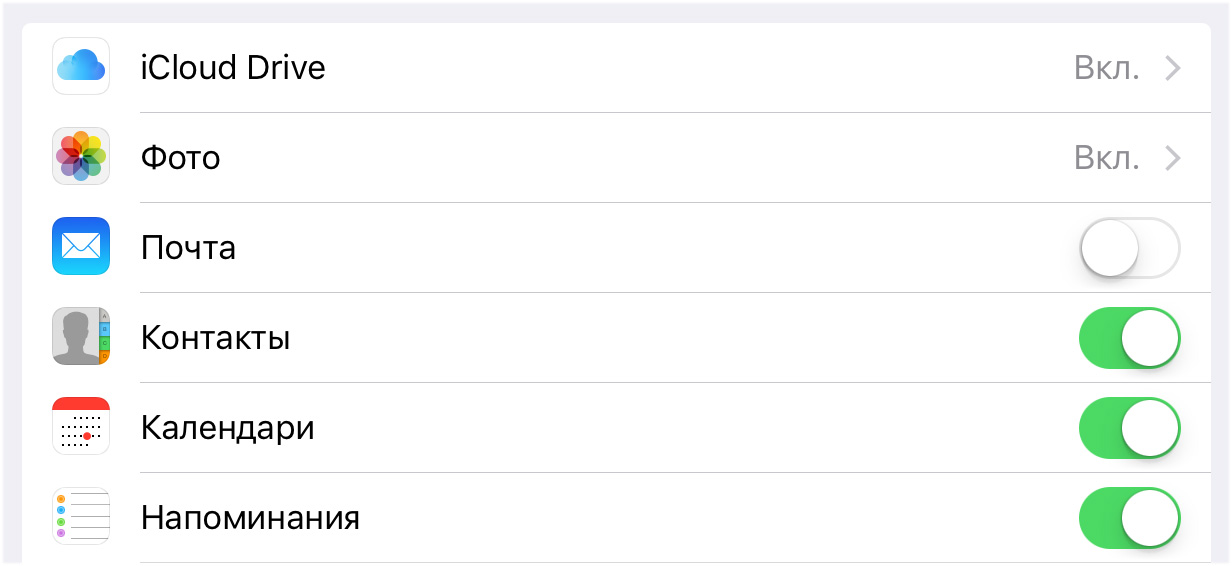
Шаг 3. Авторизуйтесь с использованием данных своей учетной записи Apple ID.
Шаг 4. Перейдите в раздел «Контакты».
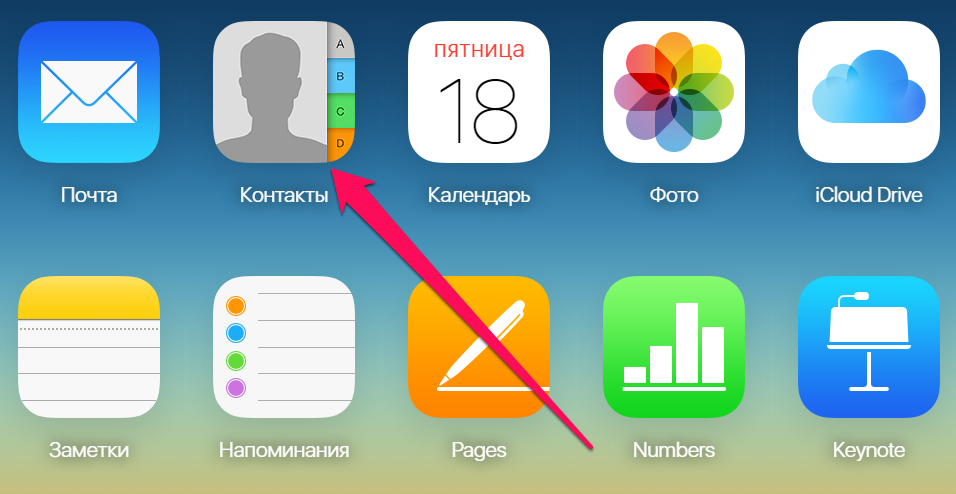
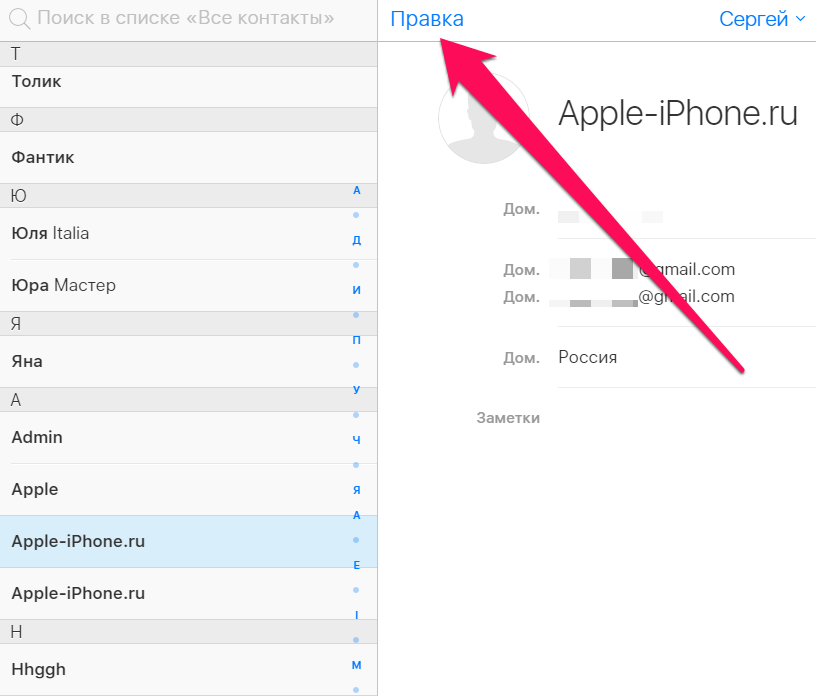
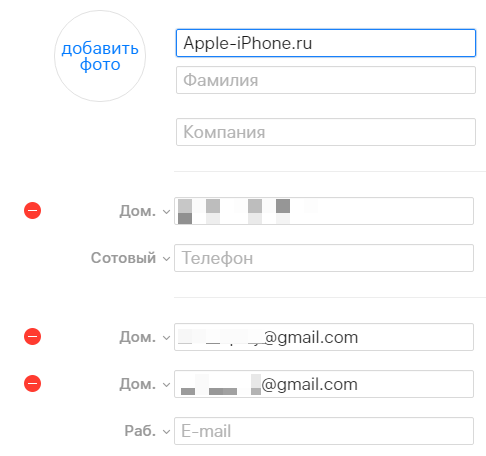
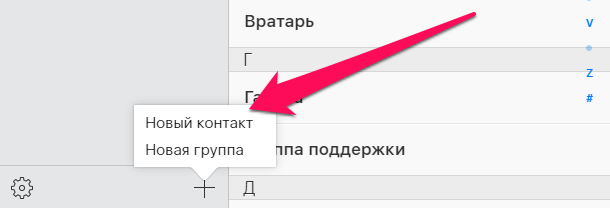
Источник
Менеджер контактов — Управление вашими контактами легко и просто 4+
YULIYA SHNITKO
Для iPhone
Снимки экрана (iPhone)
Описание
Contact Manager — одна из лучших программ для управления контактами и связи с ними, с функциями идентификации звонящих, блокировки спама, резервного копирования контактов и сообщений. Известная и любимая более чем миллиону людей по всему свету.
Программа может делать резервные копии, создавать группы, отправлять групповые сообщения и множество других полезных функций
СОЕДИНЯЕТ С ДРУЗЬЯМИ, БЛОКИРУЕТ СПАМ
Contact Manager — это приложение для управления звонками, контактами, сообщениями и списком вызовов, которое облегчает связь с друзьями и блокирует нежелательных людей, спаммеров через Caller ID и блокировку. Не важно звонки ли это или СМС — все всегда под вашим контролем.
ЗАЩИЩАЕТ ВАШИ КОНТАКТЫ
В дополнение к блокировке спам-звонков и СМС, программа предоставляет настоящую защиту для списка контактов в вашем телефоне с помощью интегрированного сервиса резервного копирования контактов, СМС и списка вызовов, так, что даже если вы потеряете свой телефон, то они все-равно останутся с вами.
НА ВАШ ВКУС
И кроме того, программа предоставляет возможности индивидуализации программы. Свыше 80 тем, и бесконечное число обоев для экранов SMS, контактов или звонков, или даже для конкретного контакта.
ВОЗМОЖНОСТИ
+ Caller ID
+ Блокировка звонков и спама в СМС
+ Резервное копирование контактов, СМС и списка вызовов
+ Более 80 тем и бесконечное число обоев
+ Экран быстрого набора: одно прикосновение — звонок, двойное — СМС
+ Быстрый поиск с помощью клавиатуры T9
+ Интеллектуальная сортировка контактов
+ Отображение контактов в виде списка, либо в виде сетки
+ Интеллектуальные информационные карты, интегрированные в ваши контакты
+ Напоминания о Днях рождения
+ Объединение дублирующихся контактов
Источник
aContacts — Менеджер контактов 4+
Send Group Email, Text Message
Для iPad
-
- 2,9 • Оценок: 48
-
- Бесплатно
- Включает встроенные покупки
Снимки экрана
Описание
aContacts — приложение для управления адресной книгой, разработанное для управления личными контактами/группами, групповыми СМС и электронными сообщениями и так далее.
aContacts также формирует напоминая о днях рождения контактов на основании информации из социальных сетей, создает резервные копии контактов в формате Excel или vCard, создает и распознает QR-коды, синхронизирует контакты Google и обладает другими передовыми возможностями.
#####НОВЫЕ ВОЗМОЖНОСТИ УПРАВЛЕНИЯ КОНТАКТАМИ#####
√Создание, редактирование и удаление контактов
√Импорт контактов из Gmail, vCard, Excel и QR-кодов
√Три новых режима (Список, Фотографии и Обложки)
√Поддержка аватаров, названий организаций, должностей, телефонных номеров, электронных и почтовых адресов и личных сайтов в профилях контактов
√Возможность одним нажатием совершать звонки, отправлять сообщения и электронные письма, смотреть адреса на карте, посещать личные сайты
√Быстрая и простая отправка СМС и электронных сообщений
√Поиск контактов по имени, названию организации, должности и электронному адресу
√Возможность делиться контактами (Текст и vCard) одним нажатие
√Создание и сканирование QR-кодов контактов
√Список Избранных
√Режим Т9, быстрый набор цифрами
√Возможность одним нажатием набрать номер, отправить сообщение и просмотреть контакты, используя режим Т9
√Напоминания о днях рождения и годовщинах
#####УПРАВЛЕНИЕ ГРУППАМИ И ЛИЧНЫМИ ГРУППАМИ#####
√Создание, удаление и редактирование групп
√Быстрое добавление, удаление и редактирование членов группы
√Отправление сообщений и электронных писем членам группы
√Возможность создания личных групп и контактов, использование пароля для предотвращения несанкционированного доступа
√Поддержка разнообразных режимов безопасности в личных группах
√Двусторонний импорт и экспорт между списком контактов и личными контактами
√Возможность добавления к любому личному контакту: Имени, Аватара, Дня рождения и годовщин, Организации и должности, Номера телефона, Электронного адреса, Почтового адреса, Веб-сайта, Мгновенного сообщения, Социальных отношений
#####СИНХРОНИЗАЦИЯ КОНТАКТОВ GOOGLE#####
√Синхронизация контактов между Google cloud и iPhone/iPod Touch/iPad. Наложение или замена информации в соответствии с настройками
√Автоматическая и интеллектуальная идентификация и наложение повторяющихся контактов после синхронизации
√Возможность точной и полной синхронизации более 2,000 контактов за считанные секунды, благодаря новейшим технологиям.
√Поддержка синхронизации групп контактов. После синхронизации контакты Google/iPhone остаются в своих изначальных группах, таких как Друзья, Семья и т.д.
√Поддержка синхронизации аватаров контактов (может быть отключена для сохранения данных).
√Оптимизировано для контактов iPhone и контактов Google. Информация о контактах, которая может быть наложена, включает: Имя, Номер телефона, Электронный адрес, Мгновенное сообщение, Почтовый адрес, Блог, Социальные отношения, Организация, Годовщины, Ник
√Поддержка iPhone/iPod Touch/iPad с операционной системой iOS5.0 и выше
√Минималистический и интуитивный интерфейс, быстрый старт и настройки по умолчанию делает процесс синхронизации/резервного копирования предельно простым. Гибкие настройки также предусмотрены для продвинутых пользователей.
#####РЕЗЕРВНОЕ КОПИРОВАНИЕ И ВОССТАНОВЛЕНИЕ КОНТАКТОВ#####
√Массовое резервное копирование в формате CSV (Excel) или VCF (адресная книга Apple)
√Поддержка функции выбора контактов вручную
√Массовый импорт контактов (CSV и VCF) в адресную книгу iPhone.
√Сравнение и наложение импортированных контактов на существующие контакты, для того чтобы избежать повторения контактов
√Возможность отправлять резервные файлы (CSV и VCF) одним нажатием.
√Возможность делиться резервными файлами (CSV и VCF) через iTunes.
Источник












